Mærker du pludselig, at din Mac yder langsommere end normalt, oversvømmet med annoncer, eller oplever mærkelige browser-omdirigeringer? Chancerne er, du har muligvis utilsigtet inviteret potentielt uønskede programmer (PUP) ind i dit system. Disse iøjnefaldende gæster udgiver sig ofte som gavnlig software, lover at forbedre din browseroplevelse eller optimer din Macs hastighed, alligevel gør de det stik modsatte.
Denne artikel vil dissekere hvad PUP'er er, deres indflydelse på din Mac, og hvordan du effektivt kan identificere, fjerne, og beskyt din enhed mod disse uvelkomne angribere. Dyk ned for at beskytte din Mac og sikre, at den kører problemfrit, fri fra kløerne af disse vildledende applikationer.
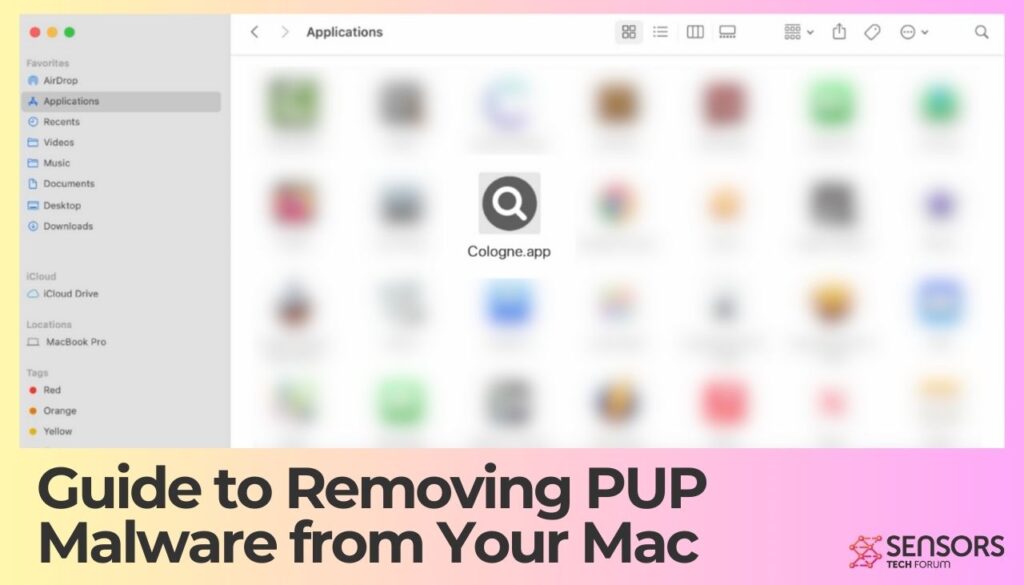
PUP på Mac detaljer
| Navn | Hvalp på Mac |
| Type | PUP til Mac OS |
| Kort beskrivelse | PUP er de irriterende programmer, som du ikke kan huske at installere. De er altid ledsaget af adware og andre pop-ups på siden og meddelelser. |
| Symptomer | Uønskede pop-ups og annoncer, browser omdirigeringer, mulig installation af yderligere programmer. |
| Fjernelsestid | Op til 15 minutter (komplet system scanning) |
| Removal Tool |
Se, om dit system er blevet påvirket af malware
Hent
Combo Cleaner
|
Forstå PUP'er: Definition og risici
Potentielt uønskede programmer (PUP) på Mac, ofte omtalt som PUA (Potentielt uønskede programmer), er software, som brugere utilsigtet kan downloade, tror, de vil gavne deres system. Disse programmer lover ofte at forbedre din browseroplevelse eller optimere din Macs ydeevne. Men, virkeligheden kan være en helt anden, fører til en række uønskede resultater.
Hvad er PUP Malware?
På trods af udtrykket “malware” ofte forbundet med vira og mere skumle trusler, HVALPE er ikke traditionelt ondsindede i naturen. Men, de kan blive til gene, påvirker din Macs ydeevne og brugeroplevelse negativt. PUP'er inkluderer software som adware, unødvendige værktøjslinjer, eller browsertilføjelser, der foregiver at tilbyde nyttige tjenester. I stedet, de kan vise løbende pop-up-reklamer eller omdirigere websøgninger til utilsigtede destinationer. Disse programmers vildledende karakter gør dem uvelkomne for den informerede bruger.
Hvordan PUP'er fungerer og deres indvirkning på din Mac
PUP'er kan sænke din Mac betydeligt ved at bruge værdifulde systemressourcer. De viser ofte ubarmhjertige reklamer, forårsage frustration og potentielt føre til utilsigtede klik, der kunne downloade yderligere uønsket software. Ved at spore dine browservaner gennem cookies og andre metoder, PUP'er kan også kompromittere dit privatliv. Disse programmer kan ændre browserindstillinger uden klar tilladelse, yderligere formindske din onlineoplevelse.
Kan HVALPE forårsage betydelig skade på din Mac?
Selvom det ikke er så skadeligt som traditionel malware, PUP'er kan føre til sikkerhedssårbarheder. Ved konstant at oversvømme dit system med annoncer og potentielt uønskede ændringer, de kan tjene som indgange til mere alvorlige trusler. Derudover, de irritationsmomenter og nedsat ydeevne, de medfører, kan ikke undervurderes. Fjernelse af disse uønskede programmer er afgørende for at bevare din Macs sundhed og brugertilfredshed.
Almindelige typer af PUP-malware fundet på Mac
Nogle berygtede PUP'er, der har målrettet Mac-brugere, inkluderer AdLoad og hjul. Disse er primært adware-familier, der sniger sig ind på systemer gennem forskellige metoder, ofte bundtet med legitim software. AdLoad, for eksempel, udgiver sig som et nyttigt værktøj, men bombarderer brugere med uopfordrede annoncer, mens Pirrit har været kendt for at kapre webbrowsere for at kontrollere og manipulere søgeresultater og annoncer. At blive informeret om, hvad du downloader, og at vælge anerkendte kilder til software kan hjælpe med at reducere risikoen for utilsigtet installation af sådanne PUP'er.
I sammenhænge, hvor man diskuterer eller afhjælper problemer forårsaget af PUP'er og lignende trusler på din Mac, det er vigtigt at have et pålideligt sikkerhedsværktøj ved hånden. SpyHunter tilbyder en kraftfuld forsvarsmekanisme mod sådanne uønskede applikationer ved at identificere og fjerne dem effektivt, sikrer, at din Mac forbliver optimeret og sikker mod overfloden af risici, som PUP'er præsenterer.
Genkendelse og diagnosticering af PUP-infektioner
At vide, hvornår din Mac er påvirket af potentielt uønskede programmer (PUP) er afgørende for at bevare sin sundhed og ydeevne. PUP, mens det ikke er iboende ondsindet, kan stivne dit system, føre til irriterende reklamer, og endda udgøre en risiko for din online sikkerhed. At opdage tegnene tidligt kan hjælpe dig med at handle, før disse gener bliver til væsentlige problemer.
Nøgletegn, at din Mac kan være inficeret med HVALPE
Din Mac kan afgive flere signaler, der indikerer, at den er vært for en eller flere PUP'er. Disse tegn efterligner ofte almindelige computerproblemer, gør det nemt at overse dem som rene tilfældigheder eller mindre irritationsmomenter. Men, genkendelse af disse indikatorer er det første skridt til at rydde op på din enhed. Fælles tegn inkluderer:
- Uventede pop op-annoncer, der er svære at lukke, eller som vises, selv når du ikke aktivt surfer på internettet.
- En mærkbar afmatning i systemets ydeevne, gør din Mac træg under almindelige opgaver.
- Nye værktøjslinjer, udvidelser, eller bogmærker vises i din browser uden dit samtykke.
- Hyppige browsernedbrud eller sider, der indlæses forkert, kan antyde uønsket softwareinterferens.
- Din hjemmeside ændres uden dit input eller omdirigerer til ukendte sider.
- En stigning i brugen af internetdata, som kunne foreslå baggrundsaktiviteter drevet af PUP'er.
Disse symptomer kan forstyrre din onlineoplevelse og kan endda kompromittere dit privatliv og sikkerhed.
Her er et eksempel på en pop-up genereret af varianter af den ovennævnte Pirrit malware-familie. At se denne pop-up er en klar indikation af, at din Mac er blevet kompromitteret:
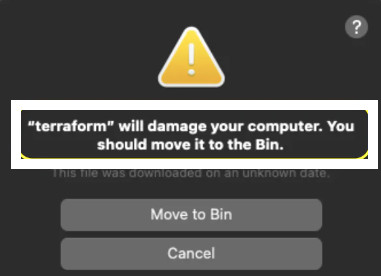
Hvordan kan du bekræfte tilstedeværelsen af hvalpe på din Mac?
Efter at have genkendt et eller flere symptomer, bekræftelse af tilstedeværelsen af PUP'er involverer lidt mere efterforskning. Her er, hvordan du undersøger nærmere:
- Start Activity Monitor, der findes i din Utilities-mappe. Dette værktøj viser alle de aktuelt kørende processer på din Mac, så du kan se programmer, der ikke burde være der.
- Gennemgå dine installerede applikationer. Se efter software, du ikke kan huske at have installeret, eller som ikke ser ud til at tjene et klart formål.
- Tjek dine browserudvidelser og plugins. Ugenkendte eller uønskede tilføjelser kan være et tegn på, at PUP'er er blevet installeret.
- Brug en pålidelig sikkerheds- eller hjælpesoftware, ligesom SpyHunter, at køre en scanning. Det kan identificere og fjerne PUP'er, tilbyder ro i sindet og et renere system.
Ved at følge disse trin, du kan afgøre, om PUP'er har taget ophold på din Mac og tage konkrete handlinger for at fjerne dem. Periodiske kontroller kan hjælpe med at opretholde din enheds sundhed og beskytte din online sikkerhed.
Præventive målinger: Beskyttelse af din Mac mod PUP'er
Beskyttelse af din Mac mod potentielt uønskede programmer (PUP) involverer en opmærksom tilgang til, hvordan og hvor du downloader software. PUP, mens det ikke er iboende ondsindet, kan hæmme dit systems ydeevne og udsætte det for sikkerhedsrisici. Ved at anlægge en årvågen tankegang og tage proaktive skridt, du kan holde din enhed ren og effektiv.
Effektive strategier til at undgå PUP Malware-infektioner
For effektivt at beskytte din Mac mod PUP'er, start med at undersøge kilden til din software. Direkte downloads fra udviklerens websted er betydeligt sikrere end tredjepartsaggregatorer. Men, det handler ikke kun om, hvor du downloader fra, men også hvordan. Valg af brugerdefinerede eller avancerede installationsprocesser giver dig mulighed for at fravælge yderligere, potentielt uønsket software bundtet med det program, du har til hensigt at installere.
- Læs alle installationsskærme omhyggeligt, især det med småt, der ofte følger med vilkår i aftaleafsnit. Uafkrydsede felter kan automatisk give samtykke til at installere PUP'er.
- Vær på vagt over for downloadadministratorer eller installatører, der kommer fra ubekræftede kilder. Autentisk udseende prompter kan vildlede brugere til at installere unødvendige og potentielt skadelige applikationer.
- Brug velrenommeret sikkerhedssoftware som SpyHunter til regelmæssigt at scanne og detektere alle HVALPE, der måtte være sluppet igennem sprækkerne. Dens omfattende database og innovative teknologi kan identificere og fjerne trusler, holder din Mac i optimal stand.
Bedste fremgangsmåder til sikker download af software
Når det kommer til at downloade software, de mindste detaljer kan indikere, om et websted eller et downloadlink er troværdigt. Her er nogle retningslinjer for sikkert at navigere på nettet og undgå ungernes kløer:
- Bekræft ægtheden af det websted, der tilbyder download. Se efter anmeldelser eller feedback fra andre brugere vedrørende deres oplevelse.
- Undgå websteder, der tyer til aggressive taktikker, såsom forhåndsudfyldte afkrydsningsfelter eller vildledende “Hent” knapper. Disse er røde flag, der signalerer tilstedeværelsen af PUP'er eller anden uønsket software.
- Lyt til din browsers advarsler. Moderne webbrowsere er udstyret til at opdage og advare brugere om potentielt farlige websteder. At følge disse advarsler kan forhindre utilsigtede downloads af skadelig software.
- Inkorporer brugen af effektive annonceblokkere og sikkerhedsværktøjer som SpyHunter for at minimere risici fra vildledende annoncer eller pop-ups designet til at efterligne legitime downloads.
Ved at overholde disse forebyggende foranstaltninger og bedste praksis, du sikrer ikke kun, at din Mac forbliver fri for PUPS, men bidrager også til en sikrere, mere sikker browsingoplevelse. Regelmæssig opdatering af din software og afhængighed af pålidelige sikkerhedsløsninger som SpyHunter til rutinetjek vil betydeligt mindske muligheden for, at uønskede programmer infiltrerer dit system.
Trin til at sikre din Mac og forhindre fremtidige PUP-infektioner
- Installer sikkerhedssoftware: Udstyr din Mac med pålidelige antivirus- eller anti-malware-løsninger. Programmer som SpyHunter kan give et ekstra lag af beskyttelse mod PUP'er og mere ondsindet software.
- Regelmæssige softwareopdateringer: Hold altid dit operativsystem og alle applikationer opdateret. Disse opdateringer indeholder ofte vigtige sikkerhedsrettelser, der beskytter mod nye trusler.
- Download apps klogt: Download kun applikationer fra Mac App Store eller betroede udviklere’ hjemmesider. Dette minimerer risikoen for utilsigtet installation af PUP'er.
- Vær opmærksom på installatører: Under installationsprocesser, læs omhyggeligt hvert trin for at undgå utilsigtet at acceptere at installere uønskede programmer.
- Brug browserudvidelser forsigtigt: Nogle browserudvidelser kan være PUP'er i forklædning. Undersøg og installer kun udvidelser fra velkendte og pålidelige kilder.
- Sikkerhedskopier dine data regelmæssigt: Regelmæssige sikkerhedskopier sikrer, at du kan gendanne din Mac til en tidligere tilstand, hvis den er påvirket af PUP'er eller andre typer malware.
Ved at følge disse trin, du forbedrer din Macs forsvar betydeligt mod potentielt uønskede programmer og andre onlinetrusler.
Overvågning og vedligeholdelse af din Macs sundhed efter rengøring
For at holde din Mac kørende efter fjernelse af PUP'er, det er vigtigt regelmæssigt at overvåge og vedligeholde dets helbred. Start med periodiske kontroller ved at bruge Aktivitetsmonitoren til at opdage enhver usædvanlig aktivitet, der kan indikere tilstedeværelsen af resterende PUP'er eller nye uønskede applikationer. Implementering af en regelmæssig scanningsplan med sikkerhedssoftware som SpyHunter hjælper med at opdage og adressere trusler, før de kan forårsage skade.
Det er også en fordel at administrere din Macs ressourcer klogt. Undgå at overbelaste dit system med unødvendige programmer, der kører samtidigt. Dette kan fremskynde din Mac og reducere risikoen for fremtidige problemer med ydeevnen. Desuden, rensning af din cache og fjernelse af gamle filer kan forhindre, at dit system bliver langsommere. Endelig, Hold dig informeret om nye PUP'er og malware-trusler ved at læse sikkerhedsnyheder eller bruge en informationstjeneste. Viden er et effektivt værktøj til at forebygge infektioner og vedligeholde din Macs sundhed på lang sigt.
Er min Mac modtagelig for anden malware end PUP'er?
Ja, Mac'er kan være sårbare over for en række forskellige malware, ikke kun potentielt uønskede programmer (PUP). Selvom macOS er kendt for sine robuste sikkerhedsfunktioner, cyberkriminelle er blevet stadig mere sofistikerede, rettet mod Mac-brugere med virus, spyware, ransomware, og andre typer skadelig software. Disse trusler kan kompromittere dine personlige oplysninger, bremse dit system, og forstyrre din onlineoplevelse. Derfor, det er vigtigt at holde din Mac opdateret og overveje at bruge velrenommeret sikkerhedssoftware som SpyHunter til Mac til at opdage og fjerne malware effektivt.
Hvor ofte skal jeg tjekke min Mac for PUP'er og anden malware?
Regelmæssige scanninger for PUP'er og anden malware er afgørende for at opretholde din Macs sundhed og sikkerhed. Ideelt, du bør udføre en omfattende scanning mindst en gang om måneden. Men, hvis du ofte downloader software fra internettet eller åbner vedhæftede filer fra ukendte kilder, at øge hyppigheden af disse scanninger kan hjælpe med at fange og fjerne uønskede programmer eller malware, før de forårsager problemer. Brug af et pålideligt anti-malware-værktøj som SpyHunter til Mac kan forenkle denne proces ved at levere regelmæssige og automatiske scanninger, der sikrer, at dit system forbliver rent og sikkert.
Hvad skal jeg gøre, hvis manuel fjernelse ikke virker?
Hvis manuel fjernelse af PUP'er eller anden malware fra din Mac viser sig at være mislykket, det kan være tid til at vende sig til professionelle softwareløsninger. Undertiden, malware indlejrer sig så dybt i systemet, at standard manuelle fjernelsesmetoder ikke er effektive. I sådanne tilfælde, SpyHunter til Mac tilbyder en pålidelig og effektiv måde at opdage og eliminere disse genstridige trusler. Denne sikkerhedssoftware er specielt designet til at tackle de unikke malware-udfordringer, som Mac-brugere står over for, giver grundige scanninger og nem at følge instruktionerne til fjernelse. Huske, at sikre din Macs sikkerhed mod komplekse trusler behøver ikke at være en udfordrende opgave med de rigtige værktøjer til din rådighed.
Forståelse af det større billede: Virkningen af PUP'er på Mac-brugere
For mange Mac-brugere, misforståelsen om, at macOS er immun over for malware og uønskede programmer, har ført til en undervurdering af truslerne fra potentielt uønskede programmer (PUP). Disse applikationer, som ofte udgiver sig som legitim software, kan væsentligt forringe brugeroplevelsen og sikkerheden på Macs. De spænder fra adware og browser hijackers til falske optimeringsprogrammer og antivirusprogrammer, der leverer overdrevne eller falske løfter om at forbedre dit systems ydeevne.
Virkningen af PUP'er på Mac-brugere handler ikke kun om den irritation eller den langsommere computerydelse, de kan forårsage. Disse programmer kan også være en gateway til mere alvorlige sikkerhedsrisici, såsom identitetstyveri, eksponering for et øget antal annoncer, der potentielt er fyldt med malware, og endda kapring af systemressourcer til cryptocurrency minedrift uden brugerens samtykke. Den kumulative effekt af disse problemer kan kompromittere det personlige privatliv, systemintegritet, og den overordnede digitale oplevelse på ens Mac.
Genkendelse af tegn på PUP-infektioner, såsom uventede annoncer, browser omdirigeringer, eller en mærkbar nedgang i systemets ydeevne, er afgørende. Forståelse af implikationerne kan hjælpe brugere med at træffe rettidig handling for at fjerne disse uønskede programmer og beskytte deres digitale miljøer mod potentiel skade.
Hvorfor stigningen i PUP'er er en bekymring for Mac-brugere
Den stigende udbredelse af PUP'er på macOS er alarmerende af flere årsager. Første, det knuser den langvarige tro på, at Mac'er er mindre modtagelige for malware-trusler. Denne stigning tilskrives den voksende sofistikerede PUP-udviklere i at lave vildledende installationspakker, der samler legitim software med uønskede applikationer. Sådanne taktikker griber intetanende brugere, der downloader og installerer software fra ubekræftede kilder.
Desuden, stigningen i PUP'er betyder en bredere tendens i cybertrussellandskabet, hvor angribere udnytter letheden ved at distribuere og tjene penge på uønsket software. De data, der indsamles af sådanne programmer, fra browservaner til personlige oplysninger, kan sælges eller misbruges, yderligere øger privatlivets fred og sikkerhedsproblemer for Mac-brugere.
Denne tendens understreger vigtigheden af at indtage en proaktiv sikkerhedsposition, inkorporerer både brugen af pålidelige sikkerhedsløsninger og praktiserer forsigtig onlineadfærd for at mindske risikoen fra PUP'er og anden ondsindet software.
Sådan holder du dig informeret om nye PUP-trusler
At være på forkant i kampen mod PUP'er kræver konstant årvågenhed og adgang til pålidelig information. Mac-brugere kan tage flere skridt for at holde sig informeret om nye PUP-trusler og beskytte deres enheder:
- Brug velrenommerede sikkerhedsløsninger: Anvendelse af et sikkerhedsprogram som SpyHunter til Mac kan give realtidsbeskyttelse mod PUP'er og andre trusler, automatisk at fjerne dem, før de kan forårsage skade.
- Følg betroede cybersikkerhedskilder: Websites, blogs, og fora dedikeret til Mac-sikkerhed er uvurderlige ressourcer til den seneste trusselsintelligens, tilbyder indsigt i nye PUP-varianter og fjernelsesvejledninger.
- Opdater softwaren regelmæssigt: Ved at holde macOS og alle installerede applikationer opdaterede sikres det, at sikkerhedssårbarheder bliver rettet, reducerer risikoen for, at PUP'er udnytter forældet software til at infiltrere din Mac.
- Øv sikker browsing vaner: Undgå at downloade software fra tredjepartswebsteder, og vær altid skeptisk over for gratis softwaretilbud og de tilladelser, der kræves under installationen af nye applikationer.
Ved at tage disse skridt, Mac-brugere kan betydeligt reducere deres eksponering for PUP'er og det utal af problemer, de bringer, sikre deres digitale liv mod uønskede indtrængen og bevare integriteten af deres computeroplevelse.
Fjernelsesproces: Sådan fjerner du PUP'er fra din Mac
Fjernelse af potentielt uønskede programmer (PUP) fra din Mac kan forbedre dens ydeevne og sikkerhed markant. Om disse uønskede stykker software kommer i form af adware, browser hijackers, eller ubrugte hjælpeprogrammer, at slippe af med dem er afgørende. Denne guide dykker dybt ned i de trin, du skal tage for at rense dit system, enten manuelt eller ved hjælp af specialværktøj.
Detaljeret vejledning til manuel fjernelse af PUP-malware
At begive sig ud på en mission for at fjerne PUP'er manuelt kan virke udfordrende, men med omhyggelig udførelse, det er en ligetil proces. Det involverer at identificere og slette PUP-filer og applikationer direkte fra dit system. Følg disse trin for en renser, PUP-fri Mac.
Oprydning af Safari: Trin-for-trin fjernelse af PUP'er
- Åbn Safari og gå til menuen Præferencer.
- Vælg fanen Udvidelser for at se alle installerede udvidelser.
- Se efter eventuelle udvidelser, som du ikke genkender eller har brug for, vælg dem, og klik på Afinstaller.
- Tøm skraldespanden for at sikre, at fjernelsen er fuldført.
At rydde Safari for uønskede plugins og udvidelser er et vigtigt skridt mod en PUP-fri Mac-oplevelse.
Sletning af PUP Malware fra Chrome
- Start Google Chrome og naviger til udvidelsessiden ved at klikke på de tre prikker i øverste højre hjørne, derefter Flere værktøjer > Udvidelser.
- Gennemgå listen for eventuelle udvidelser, der virker mistænkelige eller malplacerede.
- Klik på Fjern på de udvidelser, du ønsker at slette.
- Endelig, luk og genåbn Chrome for at afslutte oprydningen.
Denne enkle proces kan drastisk reducere antallet af uønskede applikationer, der roder din Chrome-browser.
Aftørring af hvalpe fra Firefox: En omfattende guide
- Start Firefox og få adgang til Add-ons Manager ved at klikke på de tre linjer i hjørnet og vælge Tilføjelser.
- Undersøg udvidelserne og temaerne for noget, der ikke hører hjemme.
- Klik på de tre prikker ud for et mistænkeligt element, og vælg Fjern.
- Genstart Firefox for at fuldføre handlingen.
Regelmæssig overvågning og rengøring kan holde HVALPE på afstand, sikre, at Firefox kører problemfrit.
Skal du vælge automatiske fjernelsesværktøjer?
Mens manuel fjernelse er effektiv, det kan være tidskrævende og skræmmende for nogle brugere. Automatiserede værktøjer som SpyHunter tilbyder en mere tilgængelig og hurtigere løsning til at opdage og eliminere PUP'er uden behov for dyb teknisk viden. Disse værktøjer kan hurtigt scanne dit system, identificere uønskede programmer, og fjern dem med minimal brugerindblanding.
Hvordan SpyHunter kan lette hurtig og sikker fjernelse af hvalpe
SpyHunter skinner som et avanceret malwarebeskyttelses- og afhjælpningsværktøj. Dens muligheder strækker sig til hurtig detektion og fjernelse af PUP'er, sikrer, at din Mac forbliver sikker og effektiv. Med sin brugervenlige grænseflade, SpyHunter gør fjernelse af malware tilgængelig for alle, uanset deres tekniske ekspertise. Her er nogle grunde til, hvorfor du måske vælger SpyHunter til fjernelse af PUP:
- Omfattende scanninger: SpyHunters grundige scanningsproces registrerer skjulte PUP'er og andre typer malware med præcision.
- Regelmæssige opdateringer: Hyppige opdateringer sikrer, at SpyHunter forbliver effektiv mod de seneste trusler, giver løbende beskyttelse til din Mac.
- Brugervenlig: Designet med brugerne i tankerne, SpyHunter tilbyder en problemfri fjernelse af malware uden kompleksiteten.
At vælge det rigtige værktøj til fjernelse af PUP kan forbedre din computers ydeevne og sikkerhed betydeligt. Uanset om du vælger manuel fjernelse eller letheden ved et automatiseret værktøj som SpyHunter, nøglen er at tage handling for at holde din Mac PUP-fri.
Recovery Post-PUP fjernelse: Gendannelse af din Macs ydeevne
Når du har fjernet potentielt uønskede programmer (PUP) fra din Mac, det er afgørende at fokusere på at genoprette dens ydeevne til dens højeste tilstand. Dette involverer et par enkle trin, der kan gøre en væsentlig forskel i, hvordan din Mac fungerer. For det første, Det er en god praksis at kontrollere for eventuelle resterende filer, der kan gøre dit system langsommere. Brug et dedikeret oprydningsværktøj eller søg manuelt efter resterende PUP-relaterede filer og fjern dem. Næste, optimer din lagerplads ved at slette unødvendige filer og organisere det, der er tilbage. Dette frigør ikke kun plads, men forbedrer også din Macs hastighed og effektivitet.
Et andet vigtigt skridt er at opdatere dit operativsystem og installerede applikationer. Udviklere udgiver regelmæssigt opdateringer, ikke kun for nye funktioner, men også til at reparere sikkerhedssårbarheder og forbedre den samlede ydeevne. Endelig, overveje at nulstille din Macs indstillinger til deres oprindelige tilstand. Dette kan hjælpe med at løse eventuelle ændringer foretaget af PUP'er, som stadig kan påvirke din Macs funktionalitet. Gennem disse handlinger, du sikrer, at din Mac ikke kun er ren, men også optimeret til den bedste ydeevne fremover.
Trin til at forberede før fjernelse:
Inden du begynder at følge nedenstående trin, tilrådes, at du først skal gøre følgende forberedelser:
- Backup dine filer i tilfælde det værste sker.
- Sørg for at have en enhed med disse instruktioner om standy.
- Arm dig selv med tålmodighed.
- 1. Scan efter Mac Malware
- 2. Afinstaller Risky Apps
- 3. Rens dine browsere
Trin 1: Scan for and remove PUP on Mac files from your Mac
When you are facing problems on your Mac as a result of unwanted scripts and programs such as PUP on Mac, den anbefalede måde at eliminere truslen er ved hjælp af en anti-malware program. SpyHunter til Mac tilbyder avancerede sikkerhedsfunktioner sammen med andre moduler, der forbedrer din Mac's sikkerhed og beskytter den i fremtiden.

Hurtig og nem Mac Malware Video Removal Guide
Bonustrin: Sådan får du din Mac til at køre hurtigere?
Mac-maskiner opretholder nok det hurtigste operativsystem der findes. Stadig, Mac'er bliver nogle gange langsomme og træge. Videoguiden nedenfor undersøger alle de mulige problemer, der kan føre til, at din Mac er langsommere end normalt, samt alle de trin, der kan hjælpe dig med at fremskynde din Mac.
Trin 2: Uninstall PUP on Mac and remove related files and objects
1. ramte ⇧ + ⌘ + U nøgler til at åbne Utilities. En anden måde er at klikke på "Go" og derefter klikke på "Utilities", ligesom på billedet nedenfor viser:

2. Find Activity Monitor og dobbeltklik på den:

3. I Aktivitetsovervågning kigge efter eventuelle mistænkelige processer, belonging or related to PUP on Mac:


4. Klik på "Gå" knappen igen, men denne gang skal du vælge Programmer. En anden måde er med knapperne ⇧+⌘+A.
5. I menuen Applikationer, ser for enhver mistænkelig app eller en app med et navn, similar or identical to PUP on Mac. Hvis du finder det, højreklik på appen og vælg "Flyt til papirkurven".

6. Vælg Konti, hvorefter du klikke på Log ind-emner præference. Din Mac vil så vise dig en liste over emner, starte automatisk når du logger ind. Look for any suspicious apps identical or similar to PUP on Mac. Marker den app, du vil stoppe med at køre automatisk, og vælg derefter på Minus ("-") ikonet for at skjule det.
7. Fjern eventuelle resterende filer, der kan være relateret til denne trussel, manuelt ved at følge undertrinene nedenfor:
- Gå til Finder.
- I søgefeltet skriv navnet på den app, du vil fjerne.
- Over søgefeltet ændre to rullemenuerne til "System Files" og "Er Inkluderet" så du kan se alle de filer, der er forbundet med det program, du vil fjerne. Husk på, at nogle af filerne kan ikke være relateret til den app, så være meget forsigtig, hvilke filer du sletter.
- Hvis alle filerne er relateret, hold ⌘ + A knapperne til at vælge dem og derefter køre dem til "Affald".
In case you cannot remove PUP on Mac via Trin 1 over:
I tilfælde af at du ikke finde virus filer og objekter i dine programmer eller andre steder, vi har vist ovenfor, kan du manuelt søge efter dem i bibliotekerne i din Mac. Men før du gør dette, læs den fulde ansvarsfraskrivelse nedenfor:
1. Klik på "Gå" og så "Gå til mappe" som vist nedenunder:

2. Indtaste "/Bibliotek / LauchAgents /" og klik på OK:

3. Delete all of the virus files that have similar or the same name as PUP on Mac. Hvis du mener, der er ingen sådan fil, skal du ikke slette noget.

Du kan gentage den samme procedure med følgende andre Bibliotek biblioteker:
→ ~ / Library / LaunchAgents
/Bibliotek / LaunchDaemons
Tip: ~ er der med vilje, fordi det fører til flere LaunchAgents.
Trin 3: Remove PUP on Mac – related extensions from Safari / Krom / Firefox









PUP on Mac-FAQ
What is PUP on Mac on your Mac?
The PUP on Mac threat is probably a potentially unwanted app. Der er også en chance for, at det kan relateres til Mac malware. Hvis ja, sådanne apps har en tendens til at bremse din Mac betydeligt og vise reklamer. De kunne også bruge cookies og andre trackere til at få browserdata fra de installerede webbrowsere på din Mac.
Kan Mac'er få virus?
Ja. Så meget som enhver anden enhed, Apple-computere får malware. Apple-enheder er muligvis ikke et hyppigt mål af malware forfattere, men vær sikker på, at næsten alle Apple-enheder kan blive inficeret med en trussel.
Hvilke typer Mac-trusler er der?
Ifølge de fleste malware-forskere og cybersikkerhedseksperter, den typer af trusler der i øjeblikket kan inficere din Mac, kan være useriøse antivirusprogrammer, adware eller flykaprere (PUP), Trojanske heste, ransomware og crypto-miner malware.
Hvad skal jeg gøre, hvis jeg har en Mac-virus, Like PUP on Mac?
Gå ikke i panik! Du kan let slippe af med de fleste Mac-trusler ved først at isolere dem og derefter fjerne dem. En anbefalet måde at gøre det på er ved at bruge en velrenommeret software til fjernelse af malware der kan tage sig af fjernelsen automatisk for dig.
Der er mange Mac-anti-malware apps derude, som du kan vælge imellem. SpyHunter til Mac er en af de anbefalede Mac-anti-malware-apps, der kan scanne gratis og opdage vira. Dette sparer tid til manuel fjernelse, som du ellers skulle gøre.
How to Secure My Data from PUP on Mac?
Med få enkle handlinger. Først og fremmest, det er bydende nødvendigt, at du følger disse trin:
Trin 1: Find en sikker computer og tilslut det til et andet netværk, ikke den, som din Mac blev inficeret i.
Trin 2: Skift alle dine passwords, startende fra dine e-mail-adgangskoder.
Trin 3: Aktiver to-faktor-autentificering til beskyttelse af dine vigtige konti.
Trin 4: Ring til din bank til ændre dine kreditkortoplysninger (hemmelig kode, etc.) hvis du har gemt dit kreditkort til online shopping eller har foretaget onlineaktiviteter med dit kort.
Trin 5: Sørg for at ring til din internetudbyder (Internetudbyder eller operatør) og bed dem om at ændre din IP-adresse.
Trin 6: Skift din Wi-Fi-adgangskode.
Trin 7: (Valgfri): Sørg for at scanne alle enheder, der er tilsluttet dit netværk for vira, og gentag disse trin for dem, hvis de er berørt.
Trin 8: Installer anti-malware software med realtidsbeskyttelse på alle enheder, du har.
Trin 9: Prøv ikke at downloade software fra websteder, du ikke ved noget om, og hold dig væk fra websteder med lav omdømme i almindelighed.
Hvis du følger disse henstillinger, dit netværk og Apple-enheder bliver betydeligt mere sikre mod enhver trussel eller informationsinvasiv software og også være virusfri og beskyttet i fremtiden.
Flere tip, du kan finde på vores MacOS Virus sektion, hvor du også kan stille spørgsmål og kommentere dine Mac-problemer.
About the PUP on Mac Research
Indholdet udgiver vi på SensorsTechForum.com, this PUP on Mac how-to removal guide included, er resultatet af omfattende forskning, hårdt arbejde og vores teams hengivenhed for at hjælpe dig med at fjerne det specifikke macOS-problem.
How did we conduct the research on PUP on Mac?
Bemærk venligst, at vores forskning er baseret på en uafhængig undersøgelse. Vi er i kontakt med uafhængige sikkerhedsforskere, takket være, at vi modtager daglige opdateringer om de seneste malware-definitioner, herunder de forskellige typer Mac-trusler, især adware og potentielt uønskede apps (tilfreds).
Endvidere, the research behind the PUP on Mac threat is backed with VirusTotal.
For bedre at forstå truslen fra Mac-malware, Se venligst følgende artikler, som giver kyndige detaljer.













